La mancanza di suono negli altoparlanti delle cuffie dopo che sono stati collegati a un computer portatile o desktop è dovuta a diversi motivi. Questi possono essere suddivisi in due gruppi principali: guasti del software e malfunzionamenti dell’hardware stesso. Cosa fare se le cuffie del portatile o del PC non funzionano? Ecco alcune soluzioni e istruzioni dettagliate per risolvere il problema.


Se non è possibile collegare le cuffie alla parte anteriore dell’unità di sistema, collegarle alle uscite della scheda audio sul retro.
Perché Windows 10 non riconosce le cuffie?
Se l’hardware del PC e il jack per le cuffie funzionano, è probabile che il sistema operativo non veda le cuffie a causa di un’impostazione audio non funzionante o di un driver della scheda audio non corretto o integrato nell’adattatore della scheda madre.
Quando si collegano le cuffie alla presa 3,5, il suono viene riprodotto automaticamente attraverso la presa delle cuffie, oppure viene visualizzata una finestra che richiede di selezionare il dispositivo collegato al PC. Specificando la cuffia, l’utente trasferisce il suono alla cuffia. Tuttavia non sempre accade.
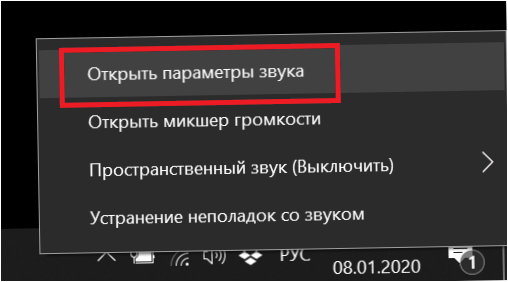
La prima cosa da fare se le cuffie non funzionano è selezionare “impostazioni audio” tramite l’icona della barra delle applicazioni e vedere quali opzioni sono visualizzate nei dispositivi di riproduzione. Se viene visualizzata la cuffia, a volte è sufficiente passare ad essa e attivare anche “usa come predefinito”. In questo caso, l’audio verrà riprodotto automaticamente dopo ogni collegamento.
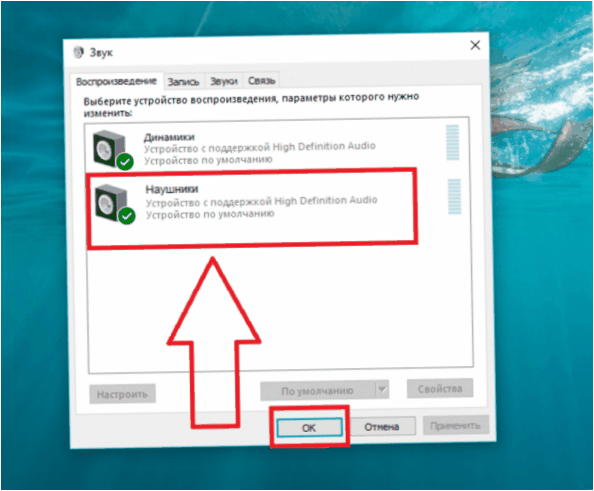
Se questo non aiuta, o se non c’è alcuna opzione per modificare le impostazioni del suono nel vassoio, il problema è probabilmente il seguente Driver obsoleto, inutilizzabile, mancante. Nella Gestione periferiche è possibile vedere la voce “ingressi e uscite audio”. Se accanto al nome del dispositivo compare un’icona gialla o rossa, o se questo menu è completamente vuoto, ciò conferma un errore del software. In questo caso è necessario scaricare il driver necessario dal sito web del produttore.
Suggerimento! In caso di dubbio su chi abbia prodotto la scheda audio o la scheda madre (se è incorporato un adattatore), DriverPackSolution può aiutare a risolvere la situazione e ad aggiornare il software per l’intero hardware.
Come impostare le cuffie in Windows 7
L’impostazione del suono in Windows 7 non è diversa da quella delle versioni più recenti del sistema operativo.
Se l’audio non arriva da solo alle cuffie, è necessario aprire “dispositivi di riproduzione” tramite un’icona speciale nella barra delle applicazioni. Se la cuffia richiesta è tra i dispositivi disponibili, selezionarla e fare clic su “usa come predefinito”.
Se la situazione non cambia È necessario aggiornare il software. La cosa migliore da fare è consultare il sito web del produttore della scheda audio. Se non è presente nel PC, cioè l’uscita cuffie è installata nella scheda madre, è necessario aggiornare il software della scheda madre. Il driver più utilizzato è quello di Realtek. È possibile visitare il sito web del produttore e scaricare il software attuale, tenendo conto della versione e delle dimensioni di Windows.
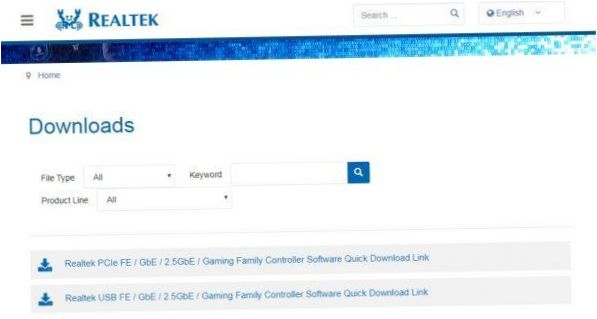
Sito web Realtek
Perché il PC non vede le cuffie Bluetooth
Sebbene la qualità del suono delle cuffie con cavo sia nella maggior parte dei casi migliore di quella dei modelli Bluetooth, alcuni utenti scelgono di utilizzare questi ultimi. Di solito la connessione non è troppo difficile, ma se la sincronizzazione non va a buon fine, vale la pena di sapere come affrontarla. Le istruzioni sono riportate di seguito.
Verifica del corretto collegamento
Prima di considerare le opzioni avanzate di risoluzione dei problemi, è opportuno assicurarsi che l’accoppiamento sia stato eseguito inizialmente in modo corretto.

- Per attivare la modalità di ricerca è necessario utilizzare l’apposito pulsante sulle cuffie. A volte è sufficiente spostare l’interruttore nella posizione giusta, altre volte è necessario tenere premuto il pulsante seek/play per alcuni secondi. è necessario cercare l’opzione corretta per la cuffia in questione nel relativo manuale.
- La maggior parte delle cuffie Bluetooth è dotata di un LED che lampeggia rapidamente quando è in corso la ricerca di un accoppiamento disponibile.
- Sul PC è necessario fare clic sull’icona Bluetooth nell’area di notifica e aprire “Aggiungi dispositivi Bluetooth”. Se l’icona non è presente, è necessario aprire “Impostazioni” – “Dispositivi” – “Bluetooth”.
- Scegliete l’accessorio giusto e abbinatelo.
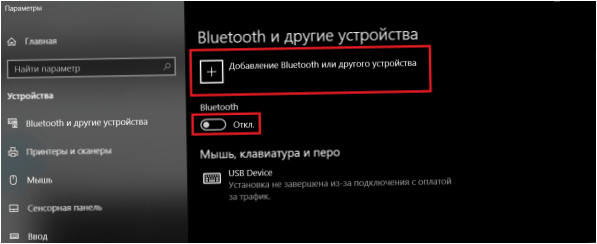
Aggiunta di un dispositivo Bluetooth
Possibili errori
Se seguendo le istruzioni per la sincronizzazione il problema non si è risolto, è possibile che si vogliano esaminare diverse altre cause.
Assicuratevi innanzitutto che il vostro dispositivo sia dotato di Bluetooth. Da tempo è una caratteristica standard dei computer portatili, mentre i computer desktop sono raramente dotati di BT. Per verificarlo, aprire la Gestione periferiche e cercare la voce Bluetooth. Se non è presente, non c’è un adattatore integrato: è necessario un modulo USB esterno.
La seconda causa comune di fallimento è Il driver non funziona. In questo caso, è possibile aprire la Gestione periferiche e scaricare il software dell’adattatore dal sito Web del produttore. Se si tratta di un computer portatile, è sufficiente cercare il proprio modello sul sito Web dell’azienda e scaricare tutto il software necessario.
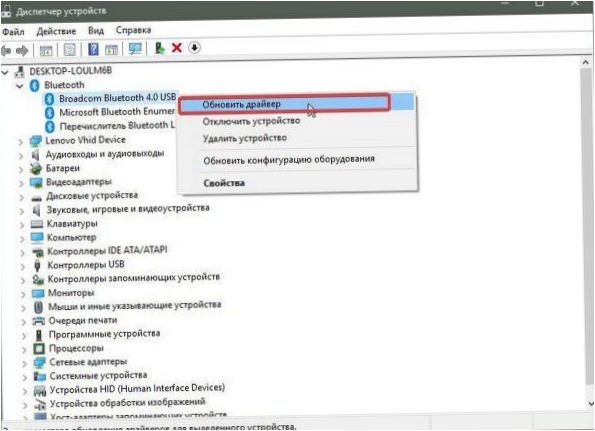
Importante! Dopo l’installazione/aggiornamento del driver è necessario riavviare il dispositivo e provare a sincronizzarlo di nuovo.
Se le raccomandazioni di cui sopra non hanno funzionato, è probabile che le versioni Bluetooth delle cuffie e del PC non siano compatibili. In questo caso è necessario selezionare un altro accessorio.
Un ultimo consiglio: se le cuffie del computer o del portatile sono silenziose, non fatevi scrupoli e controllate con calma e metodo tutti i sistemi. Procedete secondo il metodo dal semplice fallimento al caso complesso e avrete successo. Altrimenti la cuffia si limiterà a non sono in ordine, e devono essere riparati o sostituiti.

Ciao! Mi chiedevo se potresti aiutarmi a risolvere un problema. Le cuffie del mio portatile non funzionano e non riesco a capire il motivo. Ho provato a controllare le impostazioni del suono, ma sembra tutto a posto. Hai qualche consiglio su cosa potrei fare? Grazie in anticipo per l’aiuto!